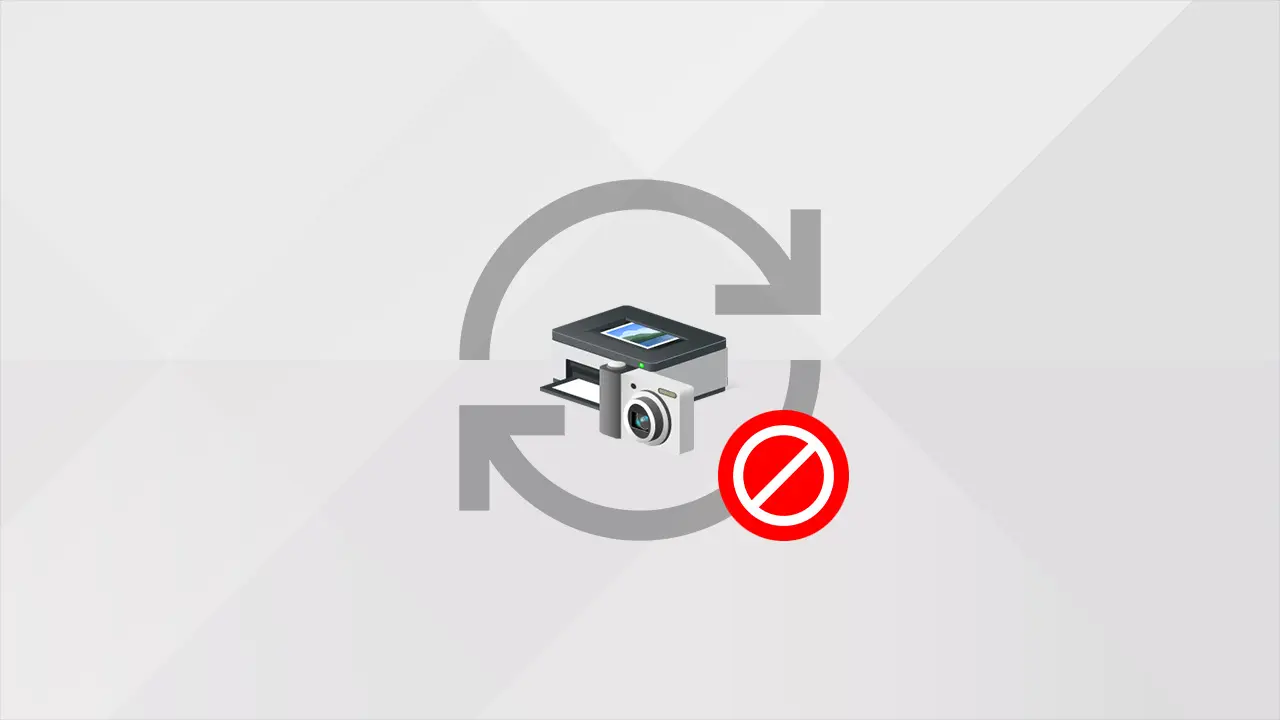Par défaut, Windows 10 – via son service Windows Update – télécharge et installe automatiquement les pilotes nécessaires au fonctionnement des composants de votre ordinateur et de vos périphériques. Cette fonctionnalité est très pratique puisqu’elle évite de devoir chercher sur Internet les pilotes pour chacun de vos périphériques et composants et de les installer manuellement ; elle permet également de maintenir ces pilotes à jour et automatiquement.
Bah alors, pourquoi tu voudrais qu’on désactive cette fonctionnalité ?
Eh bien, parce qu’elle peut poser problème dans certains cas : c’est assez rare mais il peut arriver que le pilote ait un comportement inattendu et empêche d’utiliser votre périphérique correctement (ex. : problème d’écran noir après l’installation de pilotes graphiques). Et aussi, les pilotes proposés par Windows Update ne sont quelques fois pas à jour contrairement à ceux proposés sur le site Web du fabricant de votre composant ou périphérique, vous empêchant ainsi de profiter des dernières fonctionnalités inclues dans la dernière version de ces pilotes (cf. : installer la dernier pilote pour la carte graphique Intel HD Graphics).
C’est pour ces raisons qu’il peut être judicieux de désactiver l’installation automatique des drivers dans Windows 10, solution plus intéressante que de désactiver totalement les mises à jour automatiques !
Je vais vous montrer comment faire 🙂
Méthode n°1 : via les Propriétés système
- Ouvrez les Propriétés système, onglet Matériel en entrant
%windir%\System32\SystemPropertiesHardware.exedans la commande Exécuter (touches Windows + R).
- Cliquez sur le bouton Paramètres d’installation des périphériques.
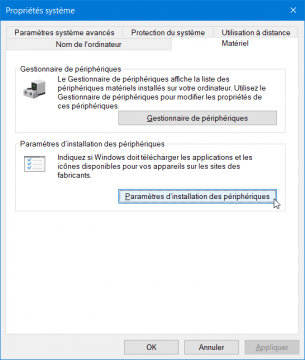
- Sélectionnez l’option Non.
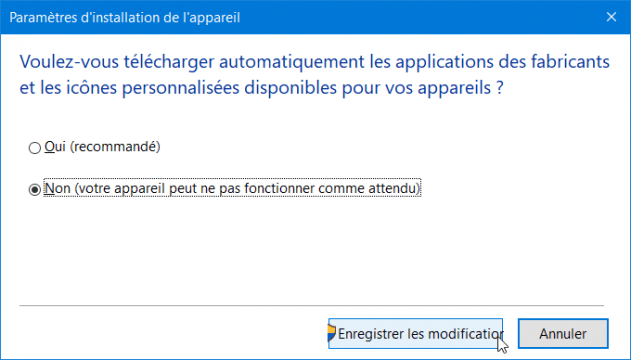
- Cliquez sur le bouton Enregistrer les modifications.
Méthode n°2 : via l’éditeur de stratégie de groupe locale (édition Pro et Entreprise)
Ouvrez l’Éditeur de stratégie de groupe locale (gpedit.msc) :
- via la commande Exécuter :
gpedit.msc.
- via la commande Exécuter :
- Naviguez jusqu’au chemin d’accès suivant :
Configuration ordinateur > Modèles d'administration > Composants Windows > Windows Update
- Double-cliquez sur le paramètre Ne pas inclure les pilotes avec les mises à jour Windows.
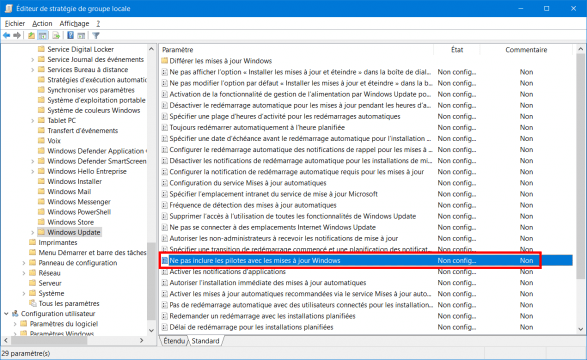
- Sélectionnez l’option Activé.
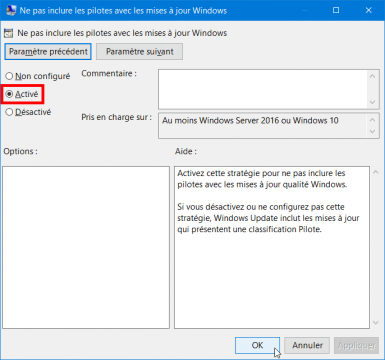
- Cliquez sur Appliquer puis sur OK.
Méthode n°3 : via l’éditeur du Registre
- Ouvrez l’éditeur du Registre en entrant
regeditdans la commande Exécuter (touches Windows + R).
- Naviguez jusqu’au chemin d’accès suivant :
HKEY_LOCAL_MACHINE\SOFTWARE\Microsoft\WindowsUpdate\UX\Settings
- Double-cliquez sur la valeur DWORD ExcludeWUDriversInQualityUpdate.
- Modifiez la valeur DWORD de 0 à 1.
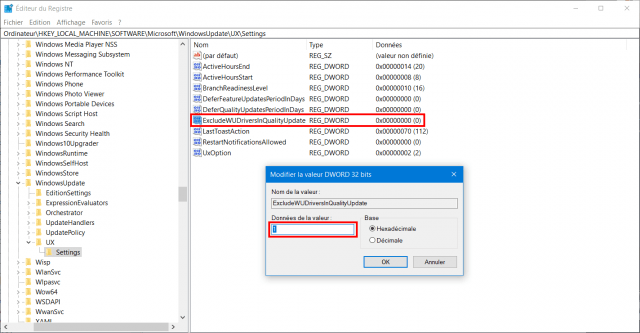
- Cliquez sur OK et redémarrez votre PC.
Voilà, vous pouvez désormais installer le pilote que vous voulez pour votre composant ou périphérique 🙂